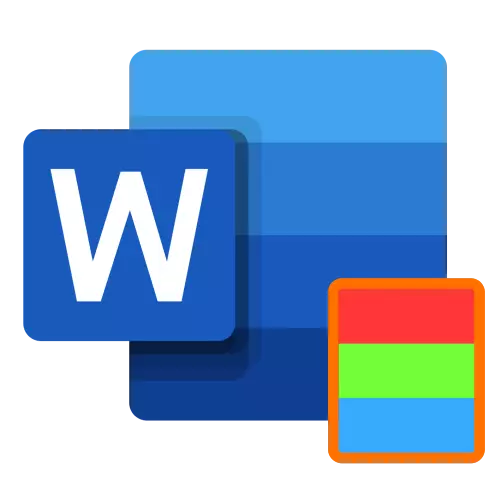
માઇક્રોસોફ્ટ વર્ડ પૃષ્ઠની પૃષ્ઠભૂમિને એકવિધ રંગ અને "ભરો", જેમ કે ઢાળ, ટેક્સચર, પેટર્ન અને પેટર્ન માટેના અન્ય વિકલ્પો બદલવાની ક્ષમતા રજૂ કરે છે. નીચે પ્રમાણે દસ્તાવેજમાં કોઈપણને લાગુ કરો:
- "ડિઝાઇનર" ટેબ પર જાઓ. 2012 માં 2012 - 2016 માં, તે 2010 માં "ડિઝાઇન" કહેવાતું હતું - "પૃષ્ઠ માર્કઅપ", 2003 માં - "ફોર્મેટ".
- પૃષ્ઠ બટનોના પૃષ્ઠ રંગ પર જમણી બાજુના મેનૂને વિસ્તૃત કરો.
- યોગ્ય વિકલ્પ પસંદ કરો.
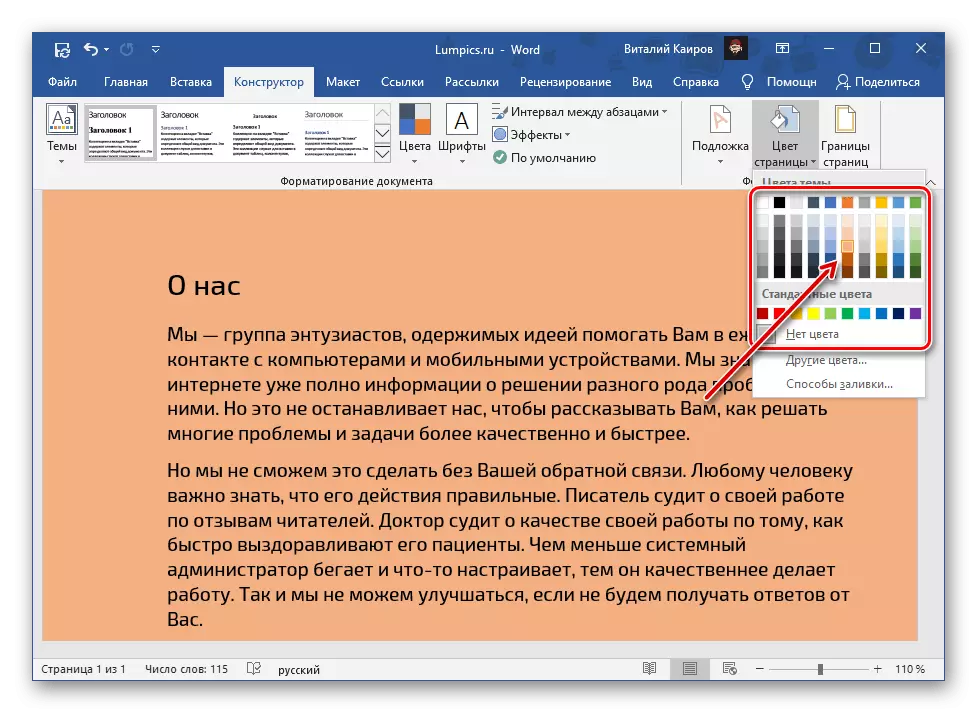
ડિફૉલ્ટ ઉપરાંત અને પેલેટ પર પ્રસ્તુત કરવામાં આવે છે, તમે બંને "અન્ય રંગો ..." બંનેને ઇન્સ્ટોલ કરી શકો છો:
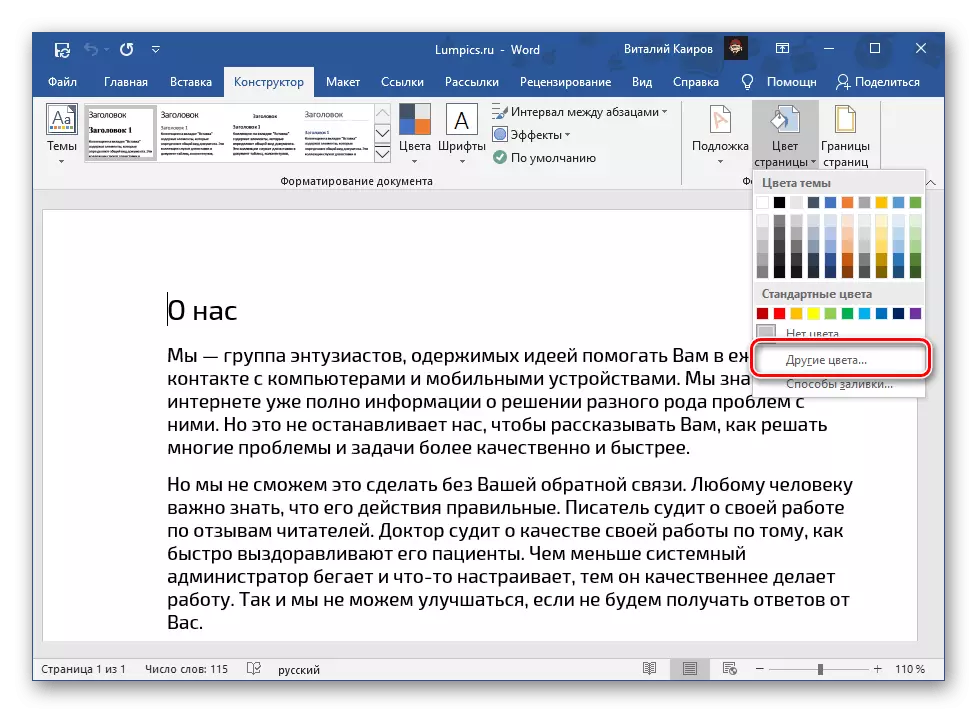
- "સામાન્ય";
- "રેન્જ".
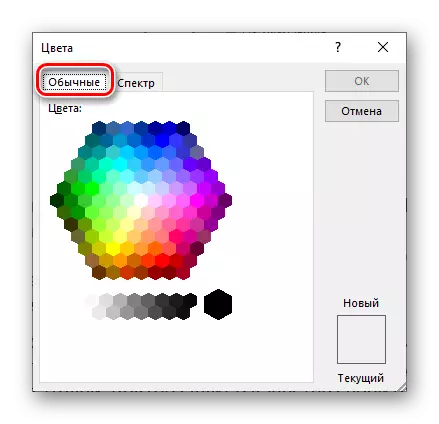
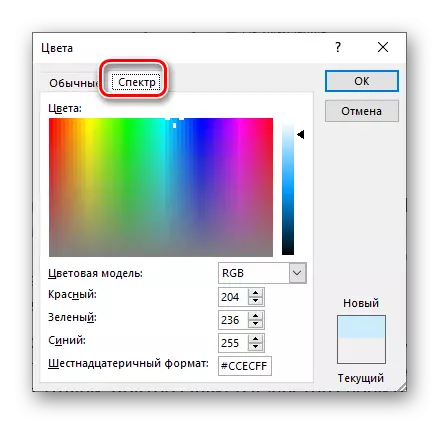
રેડવાની પદ્ધતિઓની પસંદગી ... "નીચેના વિકલ્પોની ઍક્સેસ પ્રદાન કરે છે:
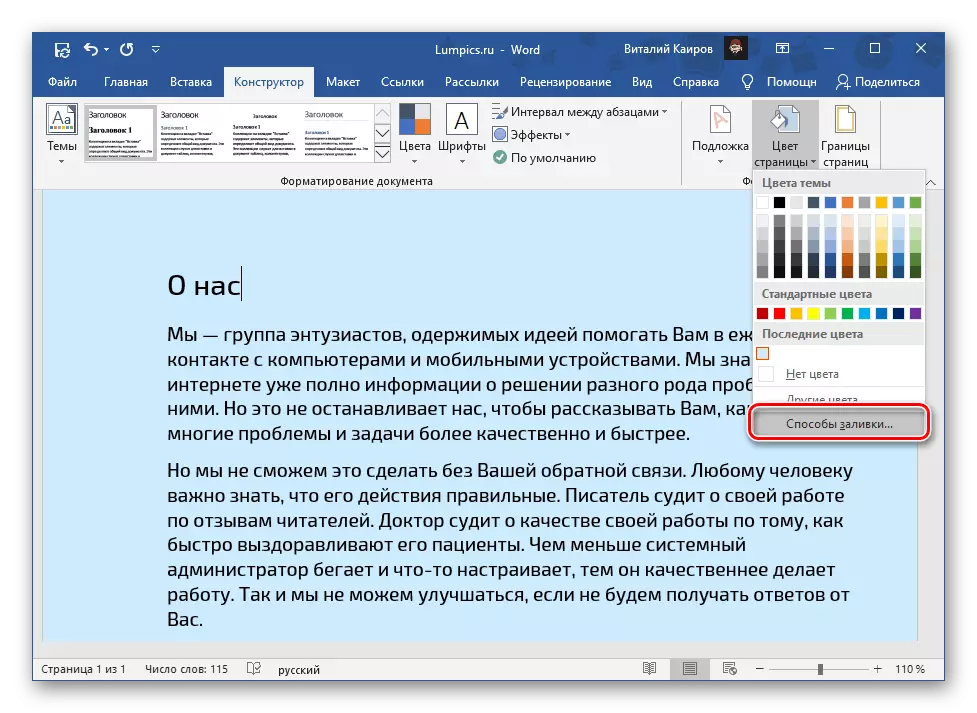
- ઢાળ;
- ટેક્સચર;
- પેટર્ન;
- ચિત્ર.
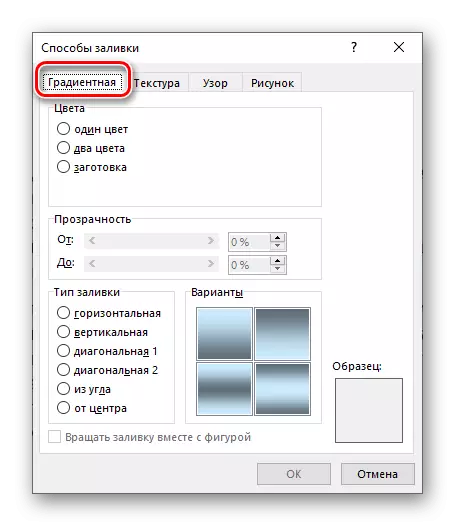
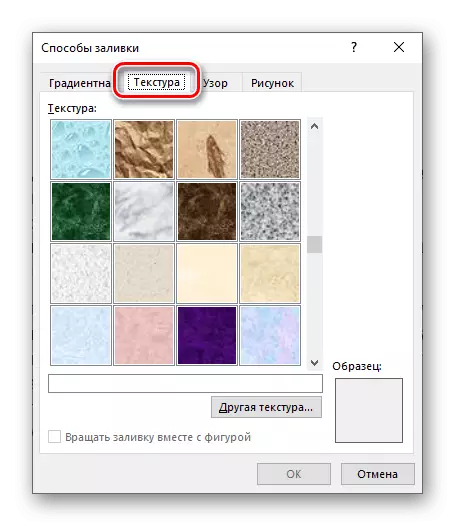
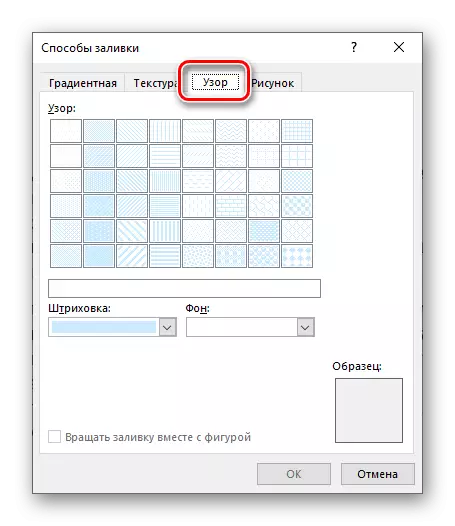
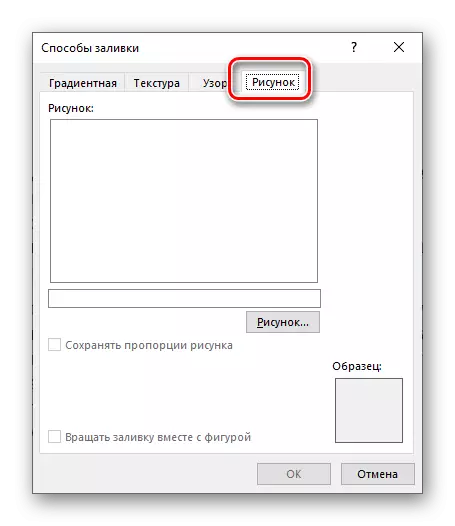
તેમાંના દરેક માટે, સંખ્યાબંધ ડિસ્પ્લે પરિમાણોને બદલવું શક્ય છે. છેલ્લો વિકલ્પ ("આકૃતિ") તમને કોઈ ફાઇલ, ઑડ્રાઇવ રિપોઝીટરીમાંથી કોઈ છબી શામેલ કરવાની અથવા તેને બિંગમાં શોધી શકે છે.
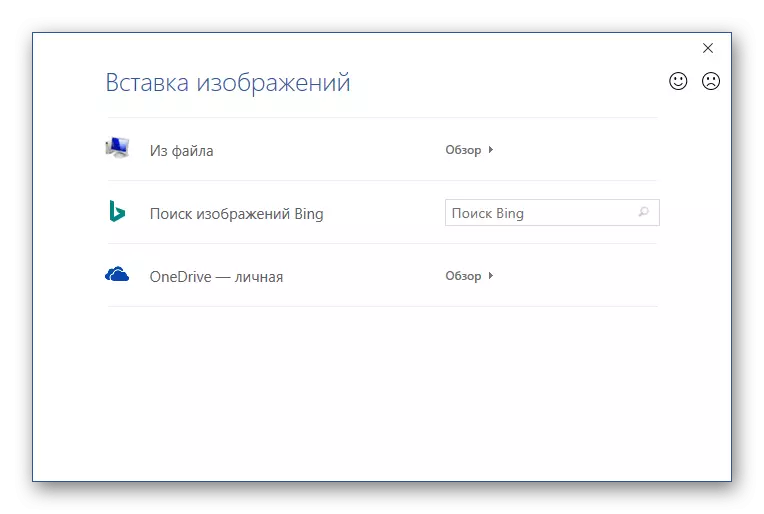
"ફાઇલમાંથી" પસંદ કરતી વખતે વિન્ડોઝ "એક્સપ્લોરર" માં પ્રીસેટ ખોલવામાં આવશે, જેમાં તમને યોગ્ય છબી સાથે ડિરેક્ટરી પર જવાની જરૂર છે, તેને પસંદ કરો અને "પેસ્ટ કરો" ક્લિક કરો,
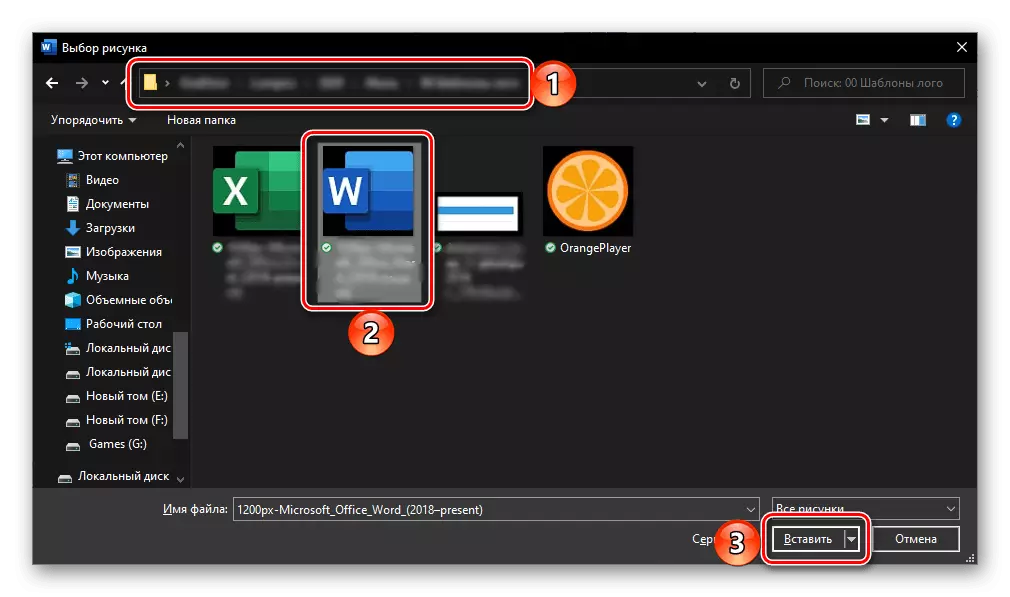
અને પછી સંવાદ બૉક્સમાં તમારા ઇરાદાની પુષ્ટિ કરો.
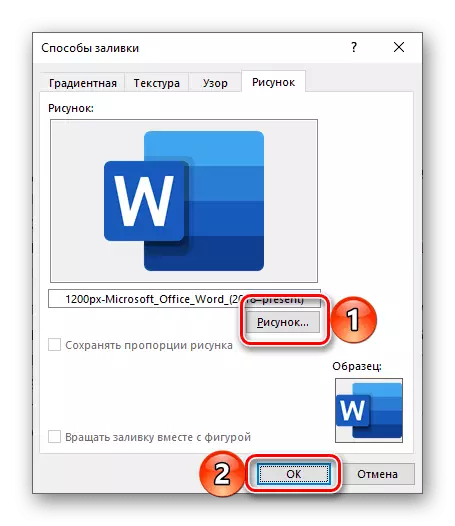
તે મોનોફોનિકને પસંદ કરવા અથવા ખૂબ વિરોધાભાસી છબીઓ પસંદ કરવા માટે અત્યંત ઇચ્છનીય છે, નહીં તો સંપૂર્ણ ટેક્સ્ટ અથવા તેનો ભાગ, નીચે આપેલા અમારા ઉદાહરણમાં, નબળી રીતે વાંચી શકાય તેવું હશે.
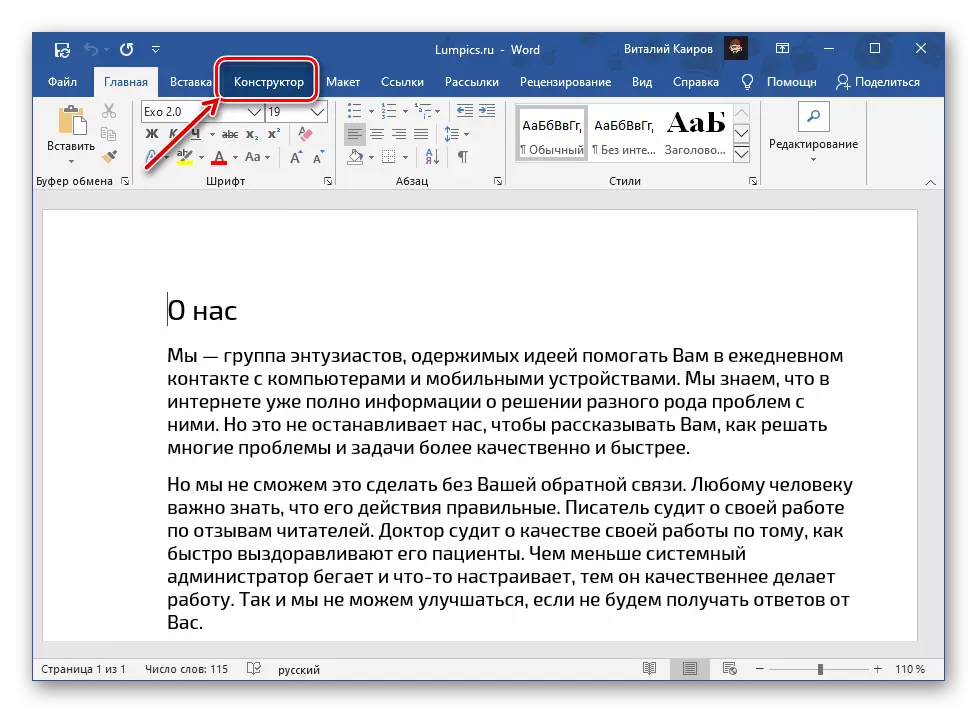
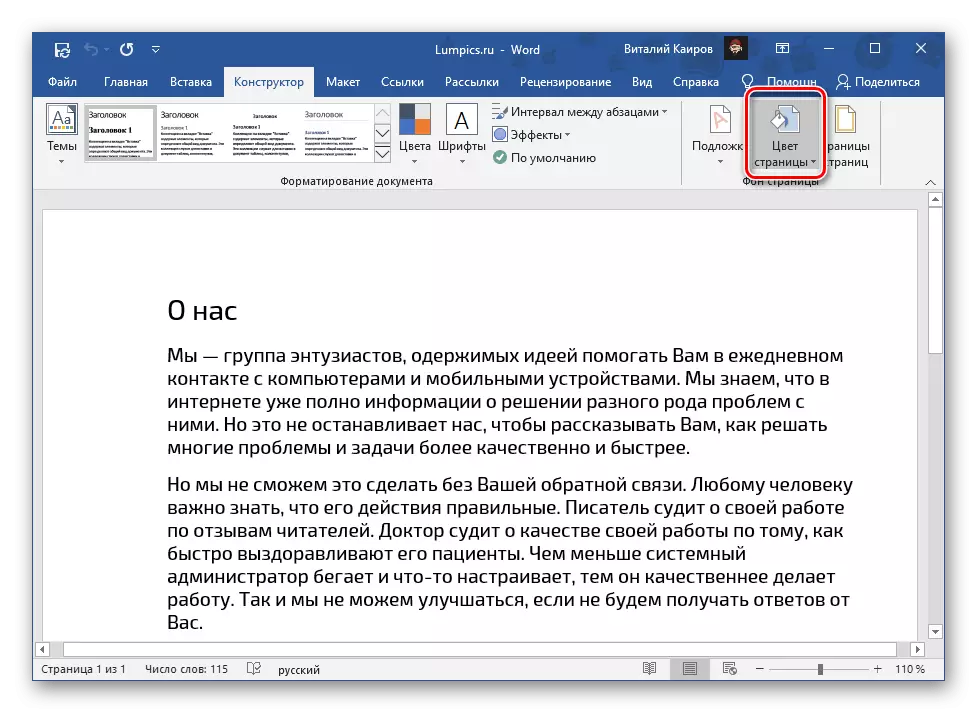
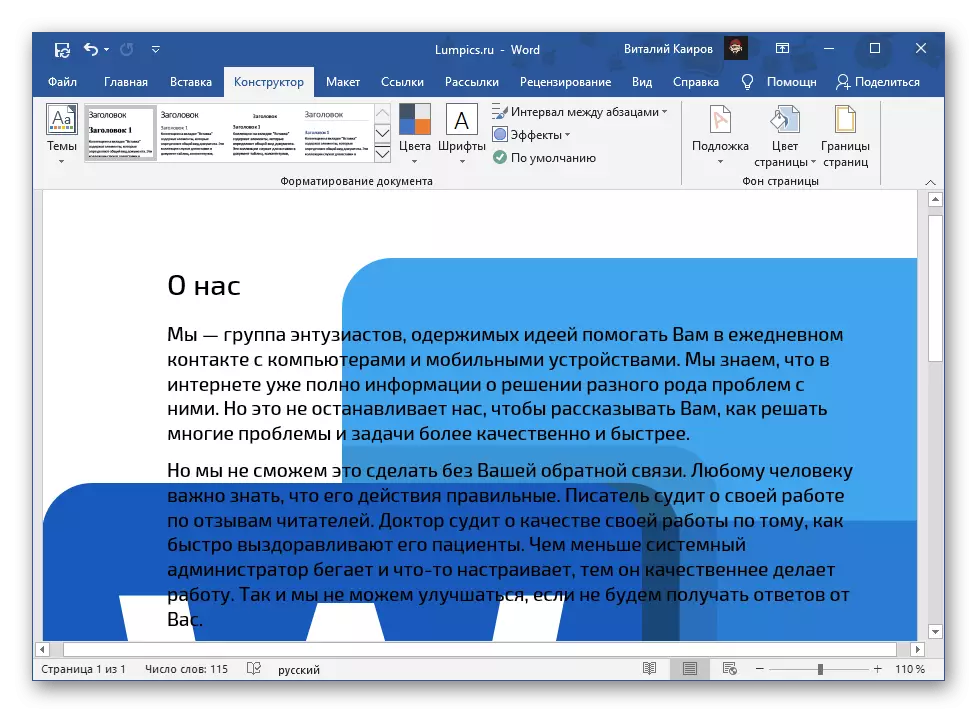
આમ, શબ્દ ફક્ત રંગ પૃષ્ઠ જ નહીં, પણ પૃષ્ઠભૂમિ તરીકે કોઈપણ મનસ્વી છબી અથવા પેટર્નનો પણ ઉપયોગ કરી શકાતો નથી. આ ઉપરાંત, સબસ્ટ્રેટ ઉમેરવાનું શક્ય છે, જે આપણે અગાઉ એક અલગ લેખમાં લખ્યું છે.
વધુ વાંચો: શબ્દમાં સબસ્ટ્રેટ કેવી રીતે બનાવવું
સુધારેલી પૃષ્ઠભૂમિ સાથે છાપવા દસ્તાવેજો
ડિફૉલ્ટ રૂપે, શબ્દ સુધારેલ, વિવિધ ટેક્સ્ટ ફાઇલો પૃષ્ઠભૂમિને છાપતું નથી, અને તે કોઈ વાંધો નથી કે તે એકવિધ રંગ અથવા સંપૂર્ણ વિકસિત છબી તરીકે ઉપયોગમાં લેવાય છે. ફેરફારો અને પ્રિંટરનો ઉપયોગ કરીને છાપવામાં આવેલ દસ્તાવેજ સંસ્કરણ માટે તમારે પ્રોગ્રામ પ્રદર્શન સેટિંગ્સને બદલવાની જરૂર છે.
- "ફાઇલ" મેનૂ પર કૉલ કરો અને "પરિમાણો" પર જાઓ.
- ખુલે છે તે વિંડોમાં, "ડિસ્પ્લે" ટેબ પર જાઓ.
- આઇટમ "પૃષ્ઠભૂમિ રંગ અને ચિત્રો છાપો" ની વિરુદ્ધ ચેકબૉક્સને ઇન્સ્ટોલ કરો અને પુષ્ટિ કરવા માટે "ઑકે" બટન પર ક્લિક કરો.
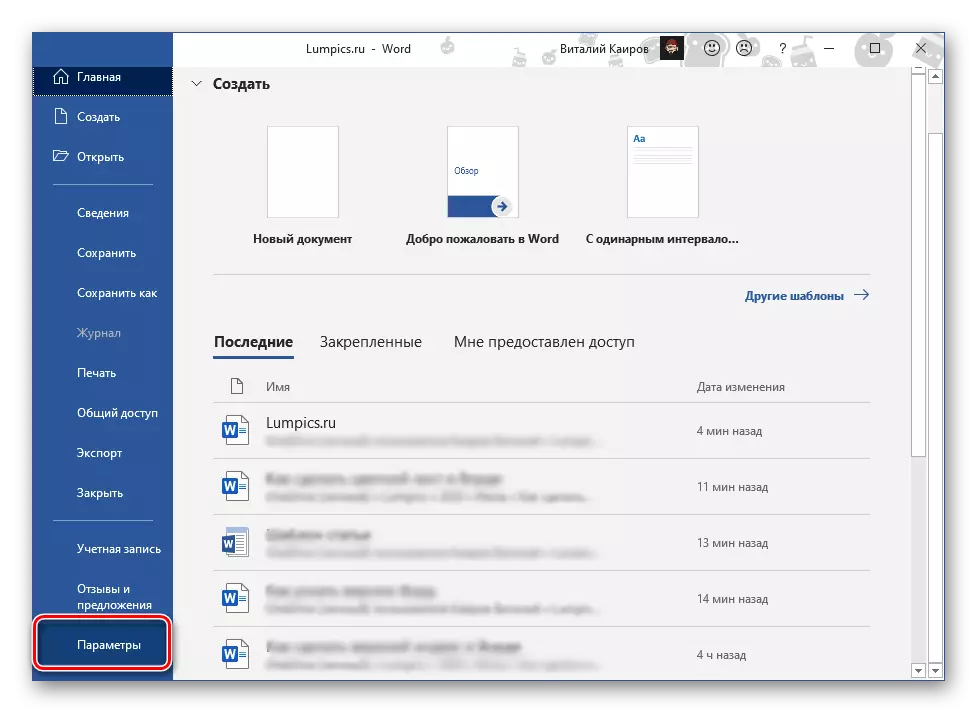
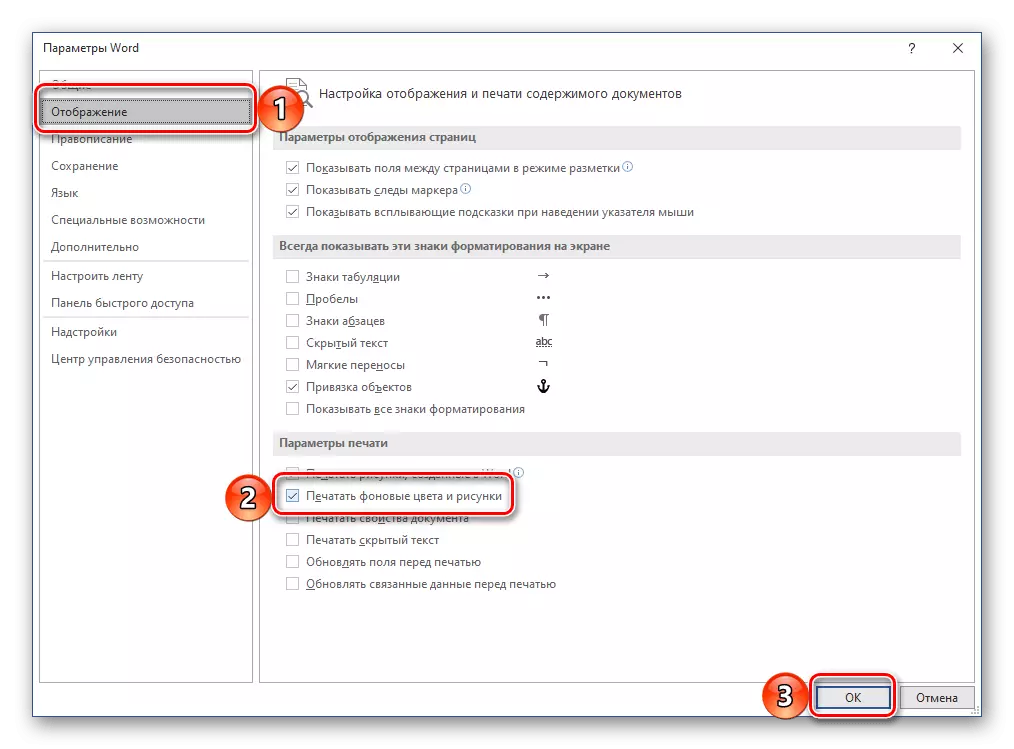
તે જ વાંચો: માઇક્રોસોફ્ટ વર્ડમાં પ્રિન્ટિંગ દસ્તાવેજો
